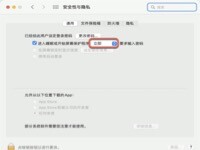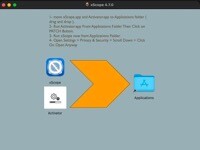illustrator实例教程 illustrator制做简单的放射线背景教程
图形图像 2017-03-06 14:47:29

很多用户还不知道 illustrator怎么画漂亮的射线呢,其实方法很简单哦。下面就跟着小编一起来看看使用illustrator制作放射线背景的方法吧。
相关下载:illustrator CS4简体中文版;illustrator CS5简体中文版;illustrator CS6简体中文版。

这张是最后的效果图,下面是绘制的步骤:
【step01】新建ai文档,这里设置的尺寸是600px*600px。

【step02】选择椭圆工具画出一个圆形,然后在变换选项卡里设置位置和大小。

【step03】给圆形添加描边,在描边选项卡中填写粗细,要足够盖住画板。

【step04】勾选描边对话框中的虚线,并填上前2个宽度值,填一样的大小,回车确认后可以看到刚才的圆形已变成放射线形状,通过改变这2个宽度值可以得到不同效果的放射线。

【step05】选择这个放射线的编组,在头部菜单栏选择:对象->扩展。

【step06】打开图层选项卡,展开放射线所在编组,找到底部的圆形的路径并删掉,这样就只剩下放射线复合路径了。

【step07】隐藏放射线,选择矩形工具,画一个和画板一样大的矩形,可以在变换选项卡里设置。

【step08】选择放射线和矩形的路径,打开路径查找器,在形状模式中点击“交集”,即可得到修剪好的放射线背景。

【step09】最后根据需要调整放射线的填色和透明度,放射线背景就出来了。
以上就是今天跟大家分享的“illustrator实例教程 illustrator制做简单的放射线背景教程”的全部内容,更多精彩内容请继续关注未来软件园!